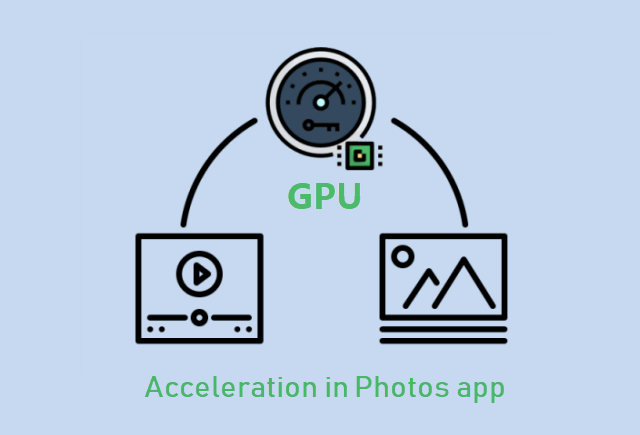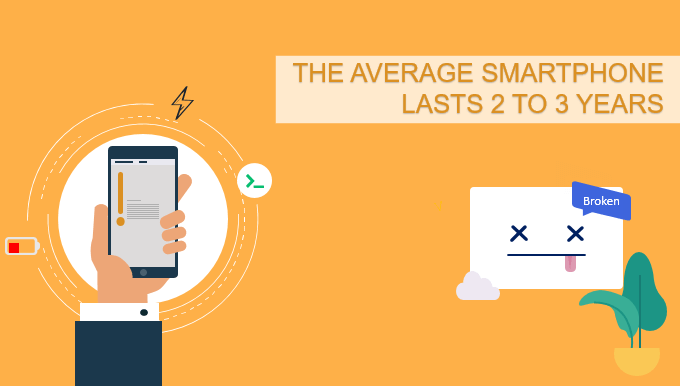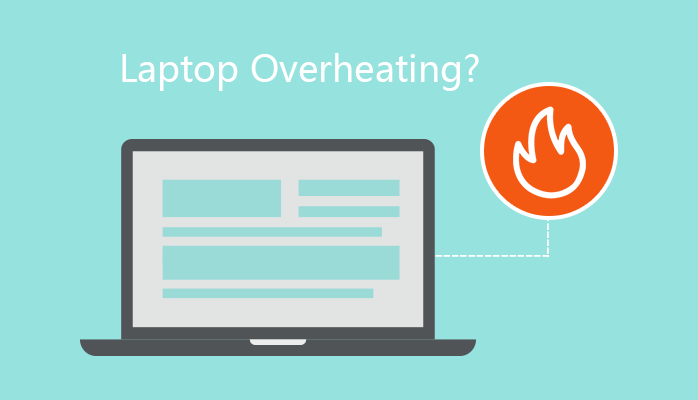Как получить Apple ID или пароль iCloud на iPhone
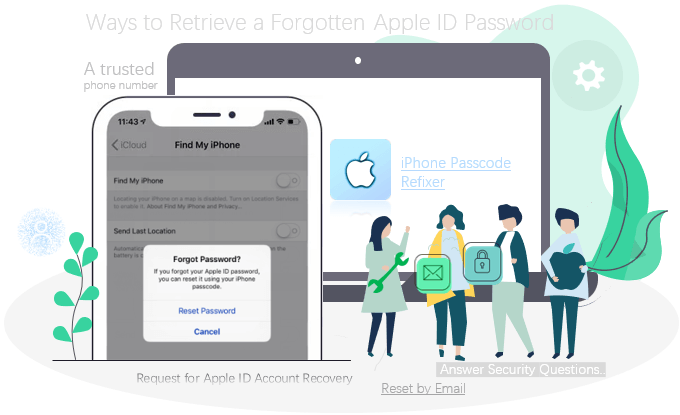
Если вы забыли или потеряли пароль Apple ID, вы можете изменить или сбросить его. Apple предлагает множество способов восстановления забытых паролей, вы можете начать процесс восстановления либо непосредственно на iPhone, iPad, MAC или ПК с Windows, и практически что угодно с помощью веб-браузера. В этом посте показано 3 доступных способа получить пароль Apple ID на iPhone.
- Используйте надежный номер телефона или код доступа
- Используйте электронную почту или ответьте на контрольные вопросы
- Запрос на восстановление учетной записи Apple ID
- Удалить предыдущий Apple ID без пароля
1. Сброс пароля Apple ID с помощью кода доступа или номера телефона.
Если вы активировали двухфакторную аутентификацию, вы можете использовать пароль или номер телефона для восстановления / сброса пароля. Вы можете попробовать сбросить забытый пароль на доверенном устройстве, одолжить у друга или члена семьи iPhone, iPad или iPod touch и сбросить пароль с помощью приложения, поддерживаемого Apple.
Для получения дополнительной информации о том, как легко получить свой Apple ID с телефона и сбросить пароль, см. 3 способа сброса забытого пароля для Apple ID с помощью 2FA.
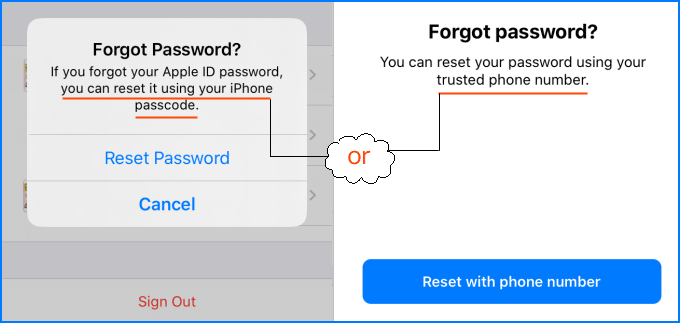
2. Сбросьте пароль Apple ID по электронной почте или ответьте на контрольные вопросы.
Если вы никогда не включали двухфакторную аутентификацию для своей учетной записи, вы можете попытаться получить пароль Apple ID с помощью электронной почты или ответив на вопросы безопасности на странице учетной записи iPhone, iPad или Apple ID. Здесь я покажу вам, как это сделать в настройках iPhone.
Шаг 1. Нажмите на опцию «У меня нет Apple ID или забыл его». Затем нажмите «Забыли Apple ID».
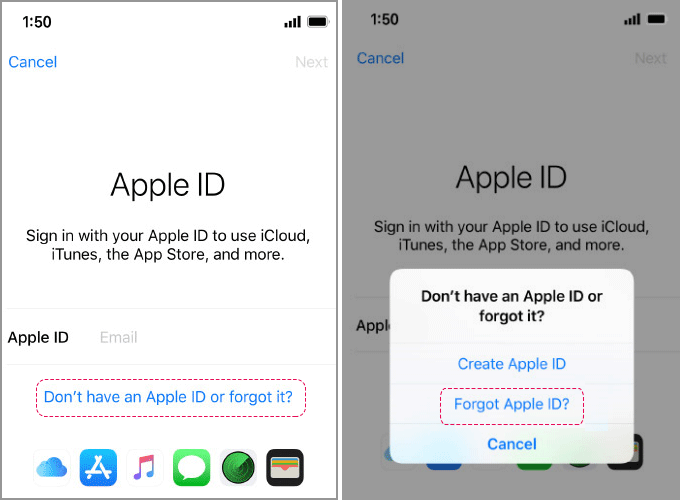
Шаг 2. На экране «Забыли пароль» введите свой Apple ID и нажмите «Далее».
Шаг 3: Появятся параметры сброса. Выберите сброс по электронной почте или ответьте на контрольные вопросы.
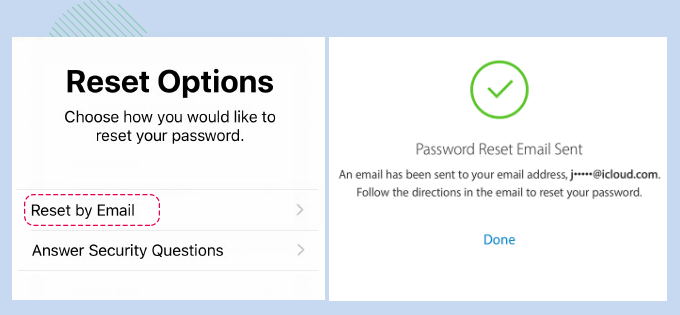
Сброс по электронной почте
- Нажмите «ОК», чтобы получить электронное письмо для сброса от Apple.
- Перейдите в приложение электронной почты и откройте письмо.
- Коснитесь / щелкните ссылку «Сбросить сейчас».
- Введите новый пароль и нажмите «Сбросить пароль» внизу страницы.
- Ваш пароль был сброшен.
Ответить на вопросы безопасности
- Укажите свой день рождения.
- Ответьте на контрольные вопросы и нажмите Далее.
- Введите новый пароль в оба поля и нажмите Далее.
- Теперь у вас есть новый пароль Apple ID.
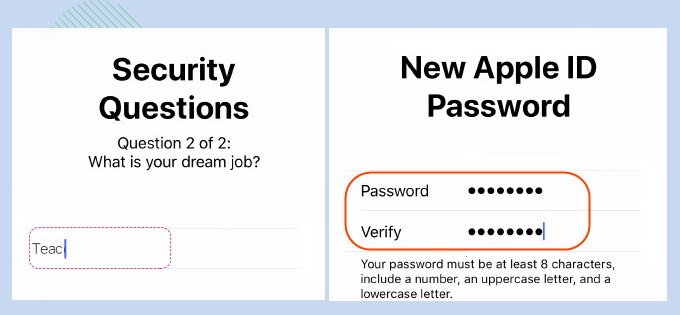
3. Восстановите пароль Apple ID с помощью функции восстановления учетной записи.
Если вы не можете успешно использовать какой-либо из методов, представленных выше, вы все равно можете сбросить пароль, запросив Восстановление аккаунта, который обычно используется, когда ваш Apple ID заблокирован по соображениям безопасности.
 Шаг 1. Запрос на восстановление учетной записи Apple ID.
Шаг 1. Запрос на восстановление учетной записи Apple ID.
Выполняя действия по сбросу пароля на iOS, вы можете увидеть возможность запросить восстановление учетной записи. Подтвердите номер телефона, затем введите проверочный код, который будет вам отправлен для проверки вашей информации.
Ждите проверки. (У некоторых пользователей может быть очень долгое ожидание восстановления.)
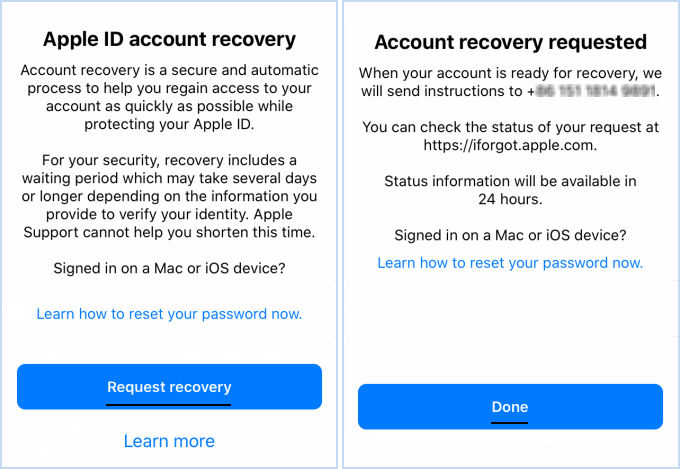 Шаг 2: Восстановите доступ к своей учетной записи.
Шаг 2: Восстановите доступ к своей учетной записи.
Когда ваша учетная запись будет готова к восстановлению, вы получите уведомление со своего номера телефона с инструкциями по восстановлению доступа к вашей учетной записи. Идти к iforgot.apple.com, введите свой Apple ID и подтвердите номер, который вы использовали на шаге 1. С помощью текстового или телефонного звонка вам будет отправлен код восстановления учетной записи, который необходимо ввести в соответствующее поле.
Нажмите «Продолжить», и вы попадете на новую страницу, где сможете создать новый пароль, подтвердить свой доверенный номер телефона и войти в систему.
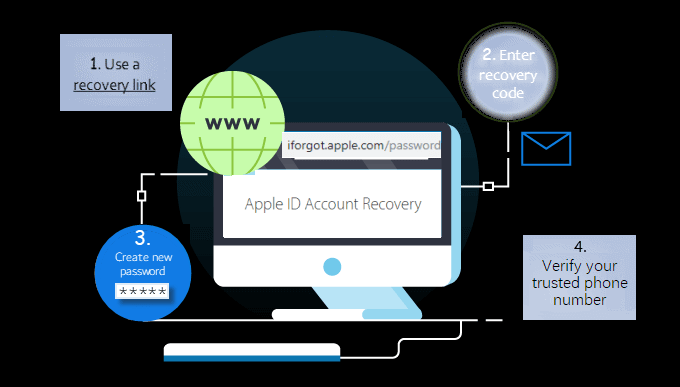
Как удалить предыдущий Apple ID без пароля
Если вы потеряли доверенное устройство или номер телефона, связанный с вашим Apple ID, или если вы не знаете ответ на секретный вопрос и аварийное электронное письмо, вы не можете войти в систему или восстановить доступ к своей учетной записи, что делать ? В этом случае не позволяйте забытому паролю мешать вам использовать свои устройства iOS, наш инструмент исправления кода iPhone может вам помочь. Этот инструмент может помочь вам обойти отключенный Apple ID или удалить Apple ID без необходимости доступа к электронной почте для оказания первой помощи или длительного ожидания восстановления учетной записи Apple ID.
Дополнительную информацию о том, как удалить Apple ID с забытым паролем с iPhone / iPad, см. В разделе «3 способа удаления Apple ID с iPhone без пароля». После удаления Apple ID и пароля с вашего устройства вы можете настроить и использовать устройство с новым Apple ID. Если у вас возникнут вопросы, наша служба поддержки будет рада вам помочь.
Связанный: